Table of Contents
![]() Related Posts
Related Posts
3 Pembetulan Pantas untuk Fail MOV yang rosak
Mengikut punca yang menyebabkan fail MOV anda tidak boleh dimainkan, berikut ialah beberapa pembetulan pantas yang boleh membantu anda membaiki fail MOV dengan segera.
1. Kemas kini dan mulakan semula pemain media > Import semula fail MOV dan mainkannya semula.
2. Muat turun semula fail MOV dalam talian > Import semula fail MOV ke pemain media dan mainkannya semula.
3. Jalankan pengimbas virus untuk membersihkan virus dan perisian hasad sedia ada atau hibernasi pada peranti anda.
Jika pembetulan ini tidak berfungsi, berehat. Ambil satu alat pembaikan MOV yang kami cadangkan dan ikuti langkah tutorial di bawah untuk menjadikan fail MOV anda boleh dimainkan semula.
Bagaimana Saya Membetulkan Fail MOV yang rosak yang tidak dapat dimainkan?
Ramai peminat muzik dan filem lebih suka menyimpan video dan filem HD dalam format MOV. Menurut laporan industri Adobe 2023, pekerja video profesional kehilangan purata lebih daripada 40 jam kerja setiap tahun akibat kerosakan MOV.
Jika anda mengalami kes yang serupa seperti yang disenaraikan di sini, format fail MOV anda berkemungkinan besar rosak:
Punca MOV Rasuah
Mengetahui punca yang merosakkan fail MOV anda boleh memberi manfaat jika anda cenderung untuk membaiki fail MOV.
Semak punca biasa rasuah MOV, kemudian cari cara yang betul untuk pembaikan fail MOV:
- Kegagalan pemain media yang tidak dijangka
- Penutupan mendadak OS, seperti kabel kuasa dipalamkan semasa rakaman video .
- Muat turun terganggu atau tidak lengkap
- Pemindahan yang tidak betul seperti pemindahan dari storan terhad .
- Jangkitan perisian hasad atau virus
- Kerosakan fail pengepala
- Ralat CRC -xxx. fail mov tidak boleh dibuka pada Quicktime
- rasuah bunyi
- dll.
Jadi, bagaimanakah anda akan membetulkan atau membaiki fail MOV yang rosak?
6 Alat Pembaikan MOV Terbaik dan Syor Perisian
Dalam perkara berikut, anda akan mendedahkan 6 alat pembaikan MOV teratas yang akan membantu anda membetulkan fail MOV yang rosak dengan berkesan dengan mudah:
- 1. Pembaikan Video Dalam Talian EaseUS (Percuma & Dalam Talian)
- 2. Pemain VLC (Fungsi terhad)
- 3. Pemain QuickTime (Baik untuk macOS)
- 4. Penukar Dalam Talian (Isu pemformatan sahaja)
- 5. Alat Pembaikan MOV (Profesional & mesra pemula)
- 6. Tukar Sambungan Fail MOV (untuk tidak dipaparkan)
Lihat dan ketahui cara menjadikan MOV anda yang rosak dan juga fail video lain boleh dimainkan semula.
Kaedah 1. Baiki Fail MOV dengan Alat Pembaikan Dalam Talian
Berkenaan dengan: Membaiki fail MOV yang tidak akan dimainkan pada Mac dan Windows secara percuma.
Mari mulakan dengan penyelesaian pembaikan dalam talian - Pembaikan Video Dalam Talian EaseUS . Ia direka untuk pengguna membaiki video yang rosak daripada kamera, dash-cam, CCTV, perisian rakaman video, dan lain-lain. Paling penting, alat dalam talian ini adalah PERCUMA sekarang.
Ciri utama Pembaikan Video Dalam Talian EaseUS:
- Membaiki video yang rosak dalam talian dengan kelajuan yang pantas.
- Menyokong membaiki hampir semua format video arus perdana, seperti MP4, MOV, MKV, FLV, dll.
- EaseUS menggunakan algoritma pembaikan pengepala fail berasaskan AI untuk membina semula metadata yang rosak dengan menganalisis struktur atom ftyp dan moov fail MOV.
Kini anda boleh pergi ke tapak web Pembaikan Video Dalam Talian EaseUS, dan ikuti langkah di bawah untuk melihat cara membaiki fail MOV dalam talian.
Langkah 1. Muat naik video MOV atau anda boleh seret & lepas video terus dari lokasi tertentu.

Langkah 2. Masukkan alamat e-mel anda yang sah pada kotak dan klik "Mula Membaiki".

Langkah 3. Tunggu untuk mengambil sedikit masa untuk memuat naik.
Nota: Jika ia mengambil masa yang lama, anda boleh memastikan halaman web ini terbuka dan melakukan perkara anda yang lain. Akan ada pemberitahuan e-mel selepas pembaikan selesai.

Langkah 4. Pergi ke e-mel anda untuk menyemak kod pengekstrakan. Masukkan kod pengekstrakan dan muat turun video MOV yang telah dibaiki.

Kaedah 2. Baiki Fail MOV dengan Mendapatkan Kebolehcapaian Menggunakan VLC
Berkenaan dengan: Membaiki fail MOV yang tidak akan dimainkan pada Windows dan Mac, percuma.
Bagi kebanyakan pengguna VLC, apabila fail video MOV rosak, anda boleh berehat. Menggunakan Pemain Media VLC, anda boleh membetulkan dan membaiki video MOV yang rosak dengan berkesan.
|
✍️
|
Semak petua masing-masing di sini, dan ikuti untuk menjadikan fail video MOV anda tersedia untuk dimainkan semula:
Tutorial - Baiki MOV pada Windows menggunakan VLC
Ambil perhatian bahawa versi Mac VLC adalah serupa dengan versi Windowsnya. Jika anda pengguna Mac, anda juga boleh mengikuti langkah tutorial yang disenaraikan di bawah untuk membetulkan fail MOV yang rosak pada Mac.
Langkah 1. Pasang dan jalankan VLC Media Player, pergi ke "Media" dan klik "Tukar/ Simpan...".
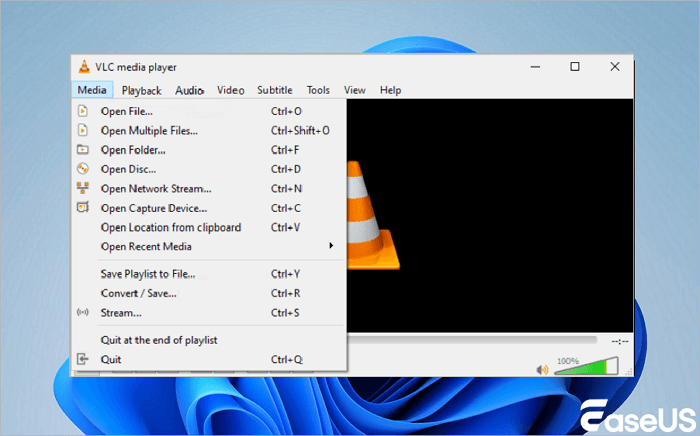
Langkah 2. Klik "Tambah" dan semak imbas untuk membuka fail MOV anda, klik "Tukar/Simpan".
Langkah 3. Di bawah tetapan, pilih codec pilihan - seperti MP4 dari senarai juntai bawah, namakan semula fail destinasi, klik "Buat".
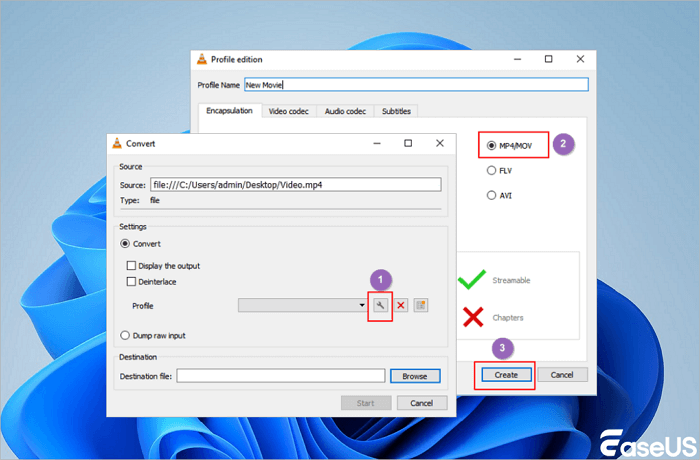
Langkah 4. Semak imbas lokasi baharu untuk mencukur fail dan klik "Mula".
Langkah 5. Pergi ke "Keutamaan" pada menu atas VLC.
Langkah 6. pilih "Sentiasa betulkan" dalam bahagian "fail AVI yang rosak atau tidak lengkap", kemudian klik "Simpan".
Langkah 7. Sekarang, anda boleh memainkan .mov yang rosak pada VLC.
Selepas ini, anda boleh cuba memainkan fail video baharu dan semak sama ada ia berfungsi. Jika ia berfungsi, anda boleh mengeksport dan menyimpan fail ke lokasi selamat yang lain pada komputer anda pada masa itu.
Jika tidak, jangan risau. Anda masih boleh mencuba alat lain seperti yang disyorkan pada halaman ini.
Kaedah 3. Pembaikan Fail MOV yang rosak Menggunakan QuickTime
Ia terpakai untuk membaiki video MOV yang rosak pada Windows dan Mac secara percuma.
Oleh kerana MOV biasanya dianggap sebagai fail QuickTime kebanyakan pengguna akan menggunakan QuickTime Player untuk memainkannya pada komputer Windows dan Mac. QuickTime ialah pemain media rasmi yang dibangunkan oleh Apple yang mempunyai sokongan asli untuk fail MOV. Ia sesuai untuk membaiki masalah fail MOV yang disebabkan oleh gangguan main balik atau kerosakan pengepala fail, terutamanya untuk pengguna macOS.
|
✍️
|
Semak langkah dan ketahui cara menjadikan MOV boleh dimainkan semula pada komputer anda menggunakan QuickTime.
Panduan untuk Pembaikan Fail MOV yang rosak menggunakan QuickTime
Di sini kami akan menggunakan QuickTime Player 7 untuk menunjukkan kepada anda proses membaiki MOV yang rosak pada Mac.
Jika anda pengguna Windows, jalankan versi QuickTime yang betul dan anda juga boleh mencuba proses pembaikan fail MOV berikut.
Langkah 1. Jalankan pemain QuickTime 7, import fail MOV yang rosak kepada pemain ini.
Apabila fail video rosak teruk, ia akan menunjukkan ralat skrin hitam.
Langkah 2. Pergi ke tab Windows, dan klik "Tunjukkan Pemeriksa Filem".

Pemeriksa Filem akan memaparkan butiran video untuk anda, termasuk FPS Filem, format Filem, maklumat piksel, tempoh, kadar data, saiz, dsb.
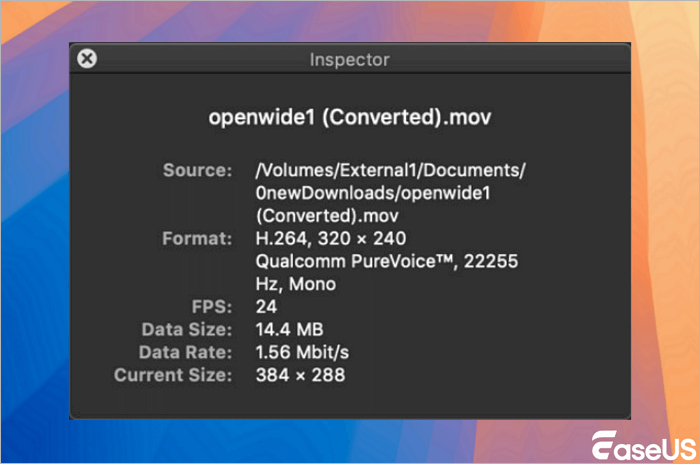
Langkah 3. Jika fail MOV rosak, QuickTime Player akan menunjukkan mesej ralat skrin hitam dengan butiran dalam metadata fail filem.
Anda boleh mencari kod ralat yang tepat dalam talian untuk bantuan lanjut dalam membaiki fail MOV.
Atau, anda juga boleh mencuba dua kaedah pembaikan MOV berikut untuk percubaan selanjutnya.
Kaedah 4. Baiki Fail MOV Secara Percuma Menggunakan Online Converter
Terpakai kepada: Pembaikan fail MOV percuma pada Mac, Windows, dalam talian.
Selain menggunakan alat pembaikan video, pemain media, anda juga boleh mencuba beberapa alat pembaikan video dalam talian untuk mendapatkan bantuan.
Di sini, kami ingin mengesyorkan agar anda mencuba Penukar Dalam Talian, alat penukaran video dalam talian percuma. Walaupun ia adalah penukar video, ia juga menyokong pembaikan video, seperti membaiki video MP4, membaiki video MOV, membaiki video 3GP, dsb.
Selagi anda mempunyai pelayar web pada komputer atau telefon mudah alih anda, anda boleh merebut peluang untuk membaiki fail video yang rosak dengan serta-merta.
Panduan Cara: Membaiki Fail MOV Percuma Dalam Talian menggunakan Penukar Dalam Talian
Langkah 1. Buka Penukar Dalam Talian - Baiki halaman MP4.
Langkah 2. Klik butang "Pilih Fail" untuk memilih video MOV anda yang rosak dan video Baik yang serupa dengan format yang sama pada peranti yang sama.
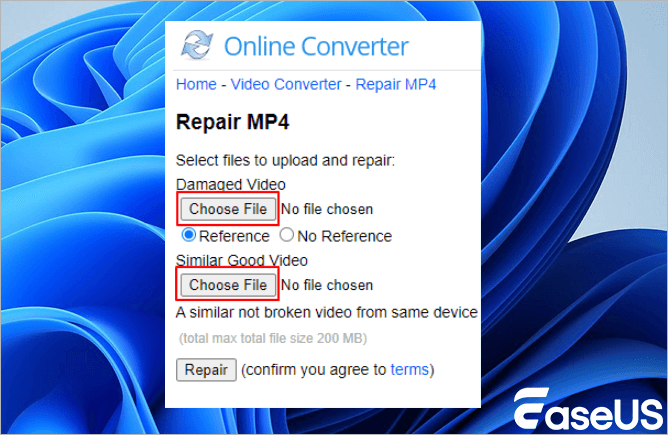
Langkah 3. Klik "Repair" selepas memuat naik fail video MOV yang rosak dan bagus.
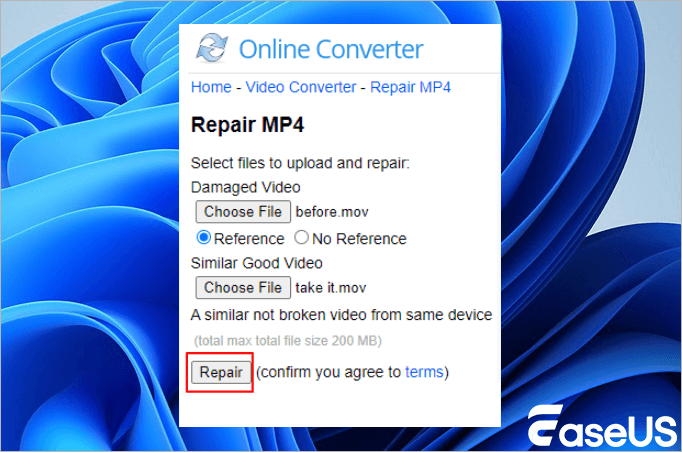
Langkah 4. Apabila penukaran selesai, klik "Muat Turun Sekarang" pada halaman baharu.
Fail MOV yang telah dibaiki akan ditukar kepada fail MP4 yang dinamakan sebagai ***_fixed.mp4.
Ambil perhatian bahawa saiz video maksimum ialah 200MB, jika video MOV anda lebih besar daripada 200MB, anda perlu mencuba alat pembaikan video dalam talian berbayar lain atau penyelesaian yang dinyatakan sebelum ini untuk mendapatkan bantuan.
Kaedah 5. Gunakan Pembaikan Video EaseUS Fixo untuk Membaiki Fail MOV yang rosak
Berkenaan dengan: Membaiki fail MOV pada Windows, Mac.
Terbaik untuk: Semua peringkat pengguna - pemula, amatur, profesional.
Apabila fail MOV tidak memainkan atau merosakkan komputer anda, anda boleh beralih kepada alat pembaikan MOV yang boleh dipercayai untuk mendapatkan bantuan. Pembaikan Video EaseUS Fixo mampu membantu semua peringkat pengguna dengan cekap membaiki fail video MOV yang rosak pada peranti storan anda.
Ia berfungsi dengan cekap dalam membaiki video yang rosak atau hilang dengan sambungan fail MOV, MP4 pada kad SD kamera terbaharu, seperti Canon, GoPro, DJI, dsb.
Apa lagi yang boleh EaseUS Fixo lakukan untuk anda selain pembaikan MOV?
- Membaiki JPEG, JPG yang rosak
Ikuti tutorial pembaikan MOV untuk menjadikan fail MOV anda berfungsi seperti biasa semula:
Baiki MOV pada Windows:
Langkah 1. Buka Fixo pada PC tempatan anda. Klik "Pembaikan Video" dan tambah fail video MP4/MOV/AVI/MKV/3GP/FLV/MKV/WMV yang rosak dengan mengklik "Tambah Video".

Langkah 2. Alihkan penuding ke video dan klik butang "Pembaikan" untuk memulakan proses pembaikan video tunggal. Jika anda ingin membaiki semua video, klik "Baiki Semua".

Langkah 3. Tunggu beberapa minit, dan video yang rosak akan dibaiki. Klik ikon main untuk pratonton video. Anda boleh menyimpan satu video dengan mengklik butang "Simpan" di sebelah ikon main. Jika anda ingin menyimpan semua video yang telah dibaiki, pilih "Simpan Semua".

Langkah 4. Jika pembaikan pantas gagal, anda harus menggunakan mod pembaikan lanjutan. Klik "Pembaikan Lanjutan" dan tambahkan contoh video. Pilih "Sahkan" untuk memastikan.

Langkah 5. Senarai maklumat terperinci tentang video yang rosak dan sampel akan dipaparkan. Klik "Baiki Sekarang" untuk memulakan proses pembaikan video lanjutan. Apabila pembaikan selesai, anda boleh melihat video dan klik butang "Simpan" untuk menyimpan fail video yang telah dibaiki ke destinasi yang sesuai.

Proses membaiki fail video MOV pada Mac adalah sama seperti pada Windows. Oleh itu, anda jika pengguna Mac, pastikan anda telah memuat turun versi yang betul.
Apabila anda menyelesaikan proses, simpan MOV yang telah dibaiki ke lokasi yang selamat. Anda boleh mengimportnya semula ke pemain media anda dan menikmati video itu semula.
Kaedah 6. Tukar/Tukar Sambungan Fail MOV secara Manual kepada Format Lain
Terpakai pada: Jadikan fail MOV boleh dimainkan semula dengan menukar atau menukar MOV kepada format lain, percuma.
Kadangkala, isu MOV tidak akan dimainkan juga akan berlaku jika pemain semasa tidak menyokong format MOV. Anda boleh cuba menukar pemain media atau menukar fail MOV kepada format fail lain, seperti menukar MOV kepada MP4.
Untuk berbuat demikian, kami telah mengumpulkan dua cara untuk anda cuba: 1. Menggunakan penukar video automatik untuk mendapatkan bantuan; 2. Tukar .mov kepada .mp4 secara manual.
Mari lihat proses terperinci:
#1. Tukar Sambungan Fail MOV menggunakan EaseUS Video Converter
Perisian penyuntingan video profesional - EseUS Video Editor direka untuk semua peringkat pengguna mengedit video sendiri. Dengan itu, anda boleh menukar format video secara fleksibel dengan langkah berikut.
Sudah tentu, menukar fail MOV kepada format fail video lain juga sangat mudah dan percuma.
Langkah 1. Import fail sumber
Lancarkan EaseUS Video Editor. Pada skrin utama, anda boleh mengimport fail sumber sama ada dengan mengklik pilihan "Import" atau hanya menyeret video ke kawasan yang sesuai.
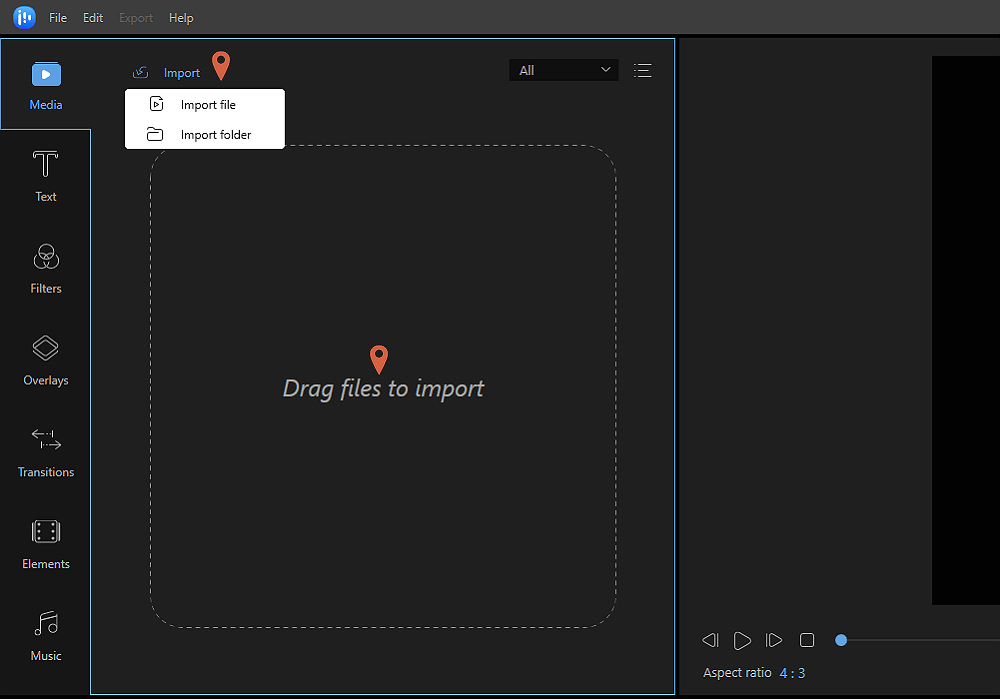
Langkah 2. Tambahkan pada projek
Anda perlu menambah fail yang diimport pada trek dengan memilih pilihan "Tambah ke Projek", atau anda boleh menyeret dan meletakkan video ke trek seperti yang anda mahu.
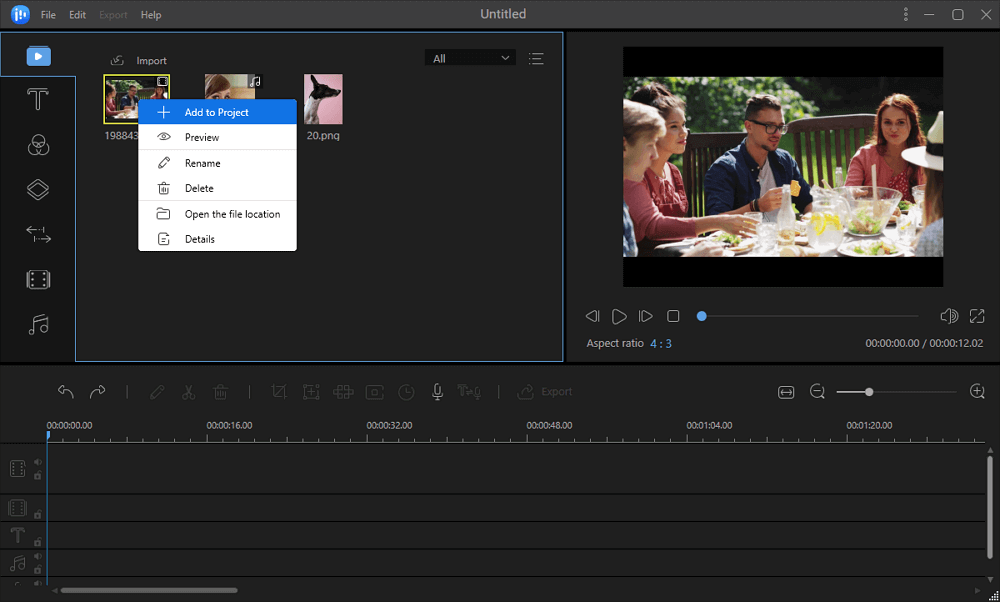
Langkah 3. Eksport fail sumber
Kini anda boleh mengklik "Eksport" pada menu utama di bahagian atas.
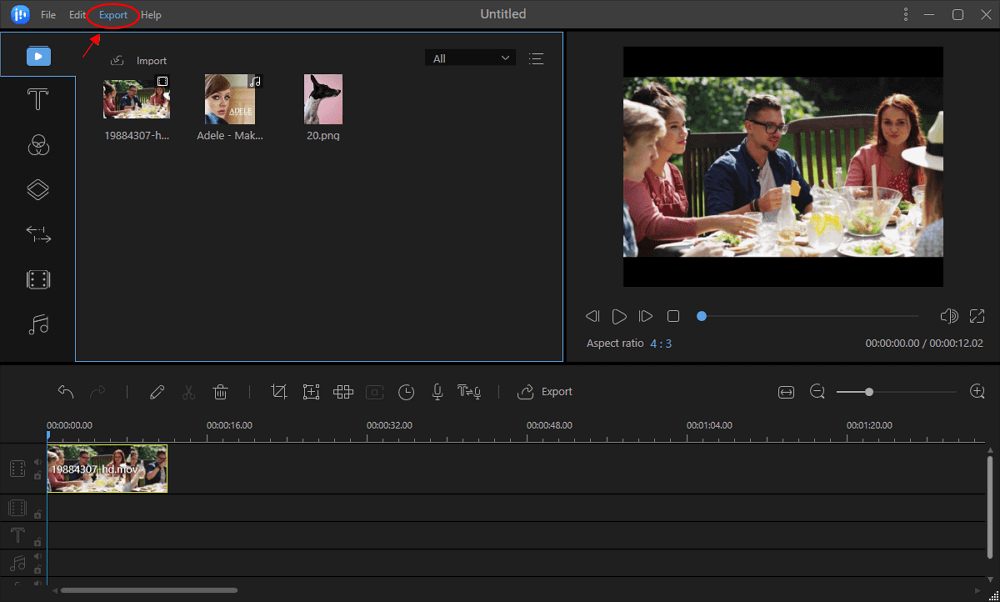
Langkah 4. Simpan sebagai MP4/AVI/WMV/MKV/MOV/GIF
Di bawah tab "Video", pilih format fail antara pilihan yang tersedia sebagai format fail video yang diingini.
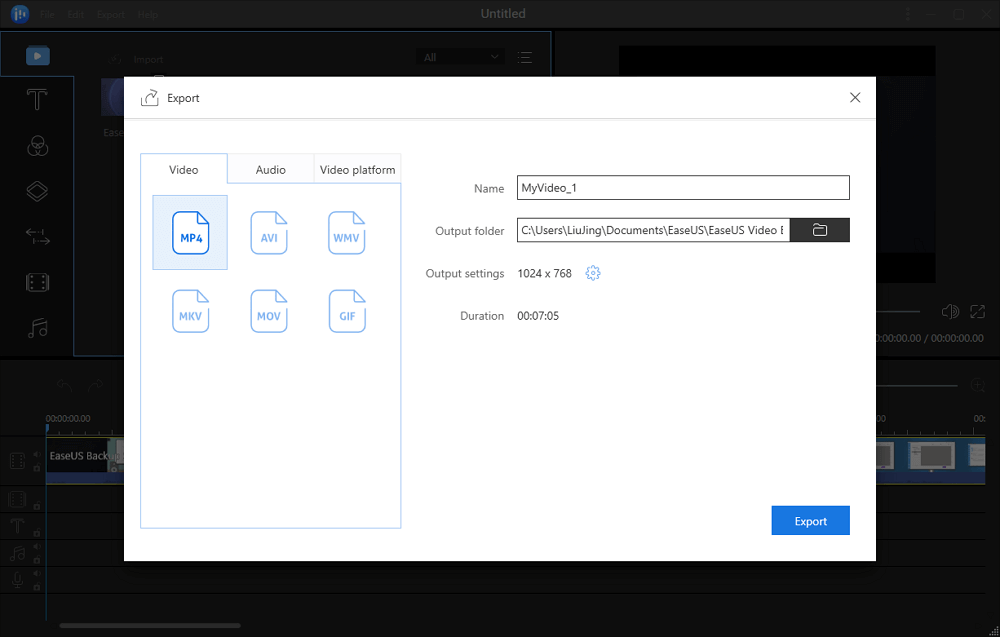
Pada anak tetingkap kanan, anda boleh mengedit nama fail, menyesuaikan folder output dan tetapan dan kemudian klik "Eksport".
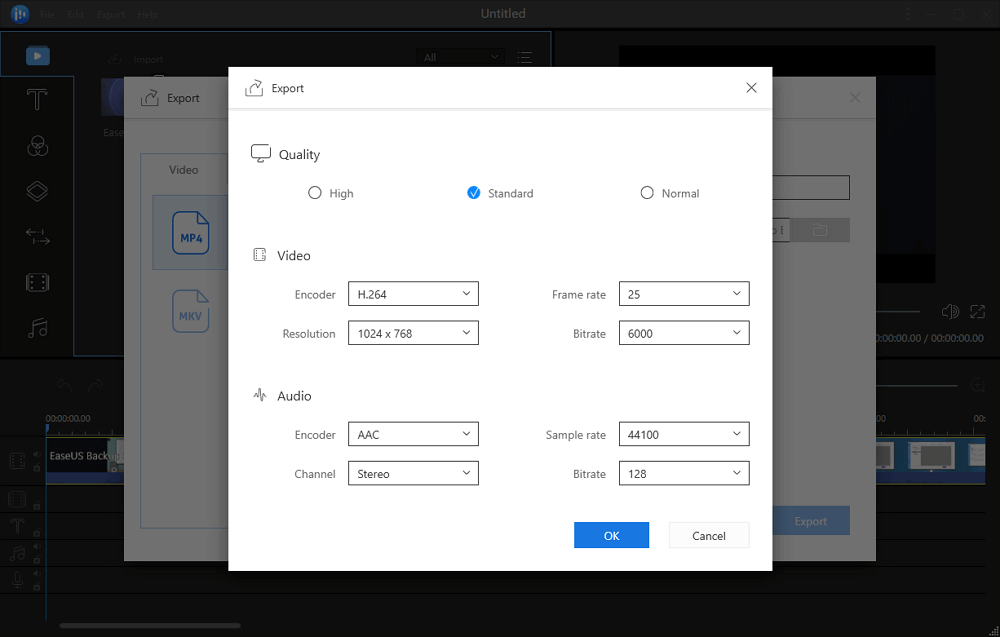
#2. Tukar Fail MOV kepada Format Lain
Satu lagi cara manual yang boleh anda cuba ialah menukar fail MOV kepada format lain. Ia percuma dan mudah.
Langkah berikut dilaksanakan pada Windows, dan jika anda pengguna Mac, cuba langkah pada komputer Mac anda.
Sekarang, mari kita lihat:
Langkah 1. Buka File Explorer, di bawah tab View, klik "Options".
Langkah 2. Pada tetingkap Folder Options, nyahtanda "Sembunyikan sambungan untuk jenis fail yang diketahui".
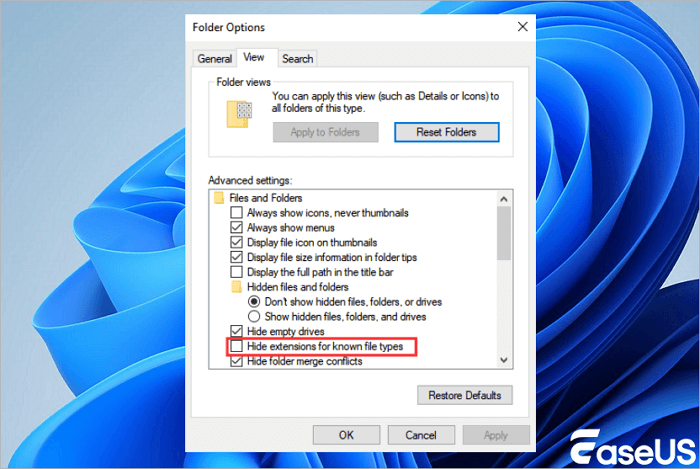
Langkah 3. Buat salinan fail MOV sasaran dan klik kanan pada fail yang disalin, pilih "Namakan semula".
Langkah 4. Tukar sambungan fail fail video daripada .mov kepada .mp4. Dan klik "Ya" untuk mengesahkan perubahan.

Selepas penukaran format fail, anda boleh cuba semula untuk membuka video dan memainkannya pada komputer anda sekali lagi.
Kesimpulan
Halaman ini merangkumi 6 alat pembaikan MOV yang boleh anda cuba dan gunakan untuk membaiki fail MOV yang rosak atau fail video lain pada komputer anda.
Sebelum anda mula membaiki MOV, kami cadangkan anda mengikuti pembetulan pantas dahulu. Jika fail MOV masih tidak dimainkan, cuba EaseUS Data Recovery Wizard atau aplikasi pembaikan video dalam talian untuk mendapatkan bantuan.
Jika anda mempunyai video lanjut, permintaan pembaikan imej, Wizard Pemulihan Data EaseUS juga berfungsi untuk membantu. Setiap kali anda kehilangan fail atau fail media yang rosak pada peranti anda, jangan teragak-agak untuk mencuba perisian ini.
Was This Page Helpful?